Proteger nuestros datos con contraseñas es una de las acciones más básicas que podemos realizar. Por supuesto, las contraseñas están lejos de ser perfectas, e incluso el creador de sus reglas esenciales se ha disculpado debido a los inconvenientes que causan. Por suerte, las contraseñas son lo suficientemente flexibles como para blindar elementos individuales, y eso incluye a memorias USB. En el pasado te enseñamos cómo poner contraseñas a un pendrive usando VeraCrypt, sin embargo, hoy es el turno de USB Safeguard, una aplicación compacta y muy fácil de usar.
Nuestra relación de amor-odio con las contraseñas no ha cambiado demasiado que digamos. Son la primera línea de defensa para proteger información, y al mismo tiempo, un recurso frustrante que causa muchos dolores de cabeza. El problema principal que enfrentan los usuarios es la gestión de sus contraseñas. Su número se multiplica a medida que aumenta el número de servicios, y tarde o temprano se comete el error de repetir contraseñas para no pensar tanto. Si eres de olvidar contraseñas, no te preocupes: Previamente recomendamos a los mejores administradores de contraseñas que hacen casi todo el trabajo pesado por ti, y también compartimos un par de métodos que revelan la contraseña debajo de los asteriscos en los navegadores. La idea es que tomes el control sobre tus contraseñas, y que no tengas dudas a la hora de cuidar otros aspectos de tu vida informática con ellas. Uno de los mejores ejemplos es proteger una memoria USB, lo cual requiere un poco de ayuda externa.
Cómo proteger una memoria USB con una contraseña usando USB Safeguard
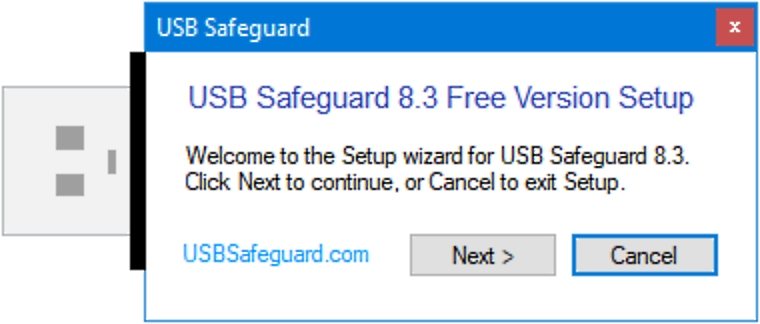
1. Descarga una copia de USB Safeguard. La edición gratuita soporta unidades USB con una capacidad máxima de 4 GB. Si quieres proteger pendrives más grandes, deberás comprar una licencia.
2. Copia el instalador en el pendrive que deseas proteger. Recomendamos que no haya información guardada al principio, ya que el programa solicitará permiso para formatear al pendrive en NTFS.
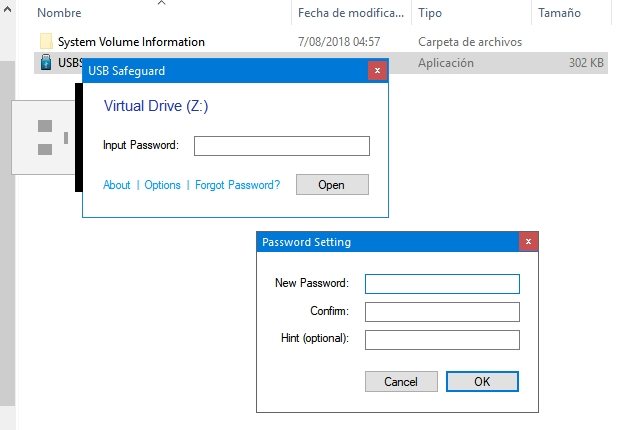
3. Terminado el formato, regresamos al pendrive y ejecutamos USBSafeguard.exe. El software solicitará una contraseña, su confirmación, y un recordatorio (que es opcional).
4. Para entrar a la sección cifrada del pendrive, abrimos USBSafeguard.exe una vez más e ingresamos la contraseña. Esto creará una unidad virtual Z: que permanecerá «montada» hasta el cierre de la aplicación.
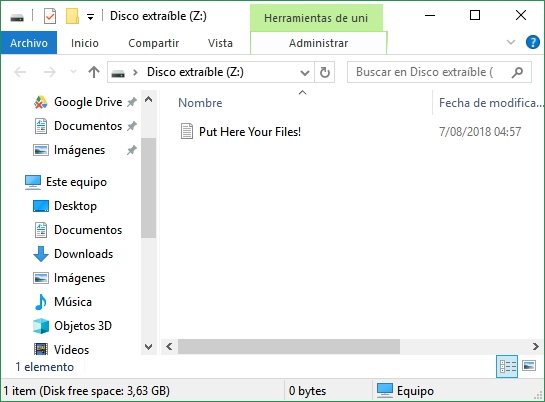
USB Safeguard fue actualizado recientemente, y utiliza AES de 256 bits, una seguridad bastante decente para el caso. Ahora, si crees que necesitas una capa extra de protección, siempre puedes colocar tus archivos dentro de un zip o un rar cifrado, o proteger tus documentos con contraseñas uno por uno utilizando otras aplicaciones dedicadas. La redundancia es tu aliada, y no olvides hacer copias de seguridad.




Hasta el límite de 4 GB he leído.
y para sistema basados en linux que opcion hay
No lo he usado, pero debería funcionar: https://gitlab.com/cryptsetup/cryptsetup
Además de cryptsetup, si buscás alguna herramienta con interfaz gráfica y si usas el escritorio Gnome podés usar la herramienta Discos de Gnome (Gnome Disk), o bien en caso de que tengas otro escritorio igual podes instalar la herramienta y usarla sin problemas, yo lo uso en Plasma 5.
Con Discos vas a poder encriptar todo un pendrive o disco externo o bien particiones individuales pero tené en cuenta que las particiones encriptadas solamente son compatibles con Linux.
También podrías usar VeraCrypt, aunque hace mucho que no lo pruebo.